WordPressを使ってホームページやサイトを集客用として使っている人は多いのではないでしょうか。
お問い合わせのページを設ける事でネット内から集客を狙うこともできます。しかし、もっと簡潔に記事内にメールアドレスのリンクを設置したいと考えている人もいるかもしれません。
そこでこの記事では、
- 記事内にメールアドレスのリンクを貼る方法
- 記事内に電話番号のリンクを貼る方法
を紹介したいと思います。とても簡単に設置できますので、ぜひ実践してみて下さい。
WordPress記事内にリンクを貼る前に気をつける事
WordPressがグーテンベルクになってから簡単にメールアドレス、電話番号のリンクを設置できるようになりました。もし、まだWordPressがグーテンベルクに対応していない場合はセキュリティ上の観点からも早めにWordPressのアップデートをお勧めします。
記事内にメールアドレスのリンクを貼る方法
WordPressの記事内にメールアドレスのリンクを設置するには以下のコードをリンクとして設置します。
mailto:メールアドレス
HTMLは↓こちら
<a href=“mailto:メールアドレス”>表示したいテキスト</a>
記事内では↓こんな感じで表示されます。
表示された枠の中に「mailto:」を入力しその後にリンクさせたいメールアドレスを入力します。
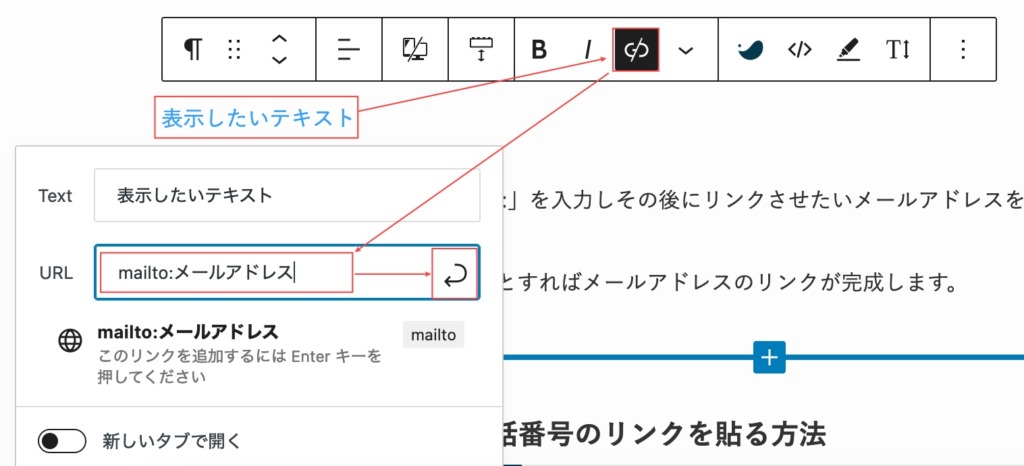
WordPressの記事内に電話番号のリンクを貼る方法
電話番号のリンクのタグは以下のようなタグを記事内に貼ります。
tel:0901234567
HTMLは↓こちら
<a href=”tel:0901234567″>090-1234-567</a>
先ほどのメールアドレス同様にリンクを設置したいテキストをドラッグします。メールアドレス同様に枠の中に今度は、「tel:」と入力します。
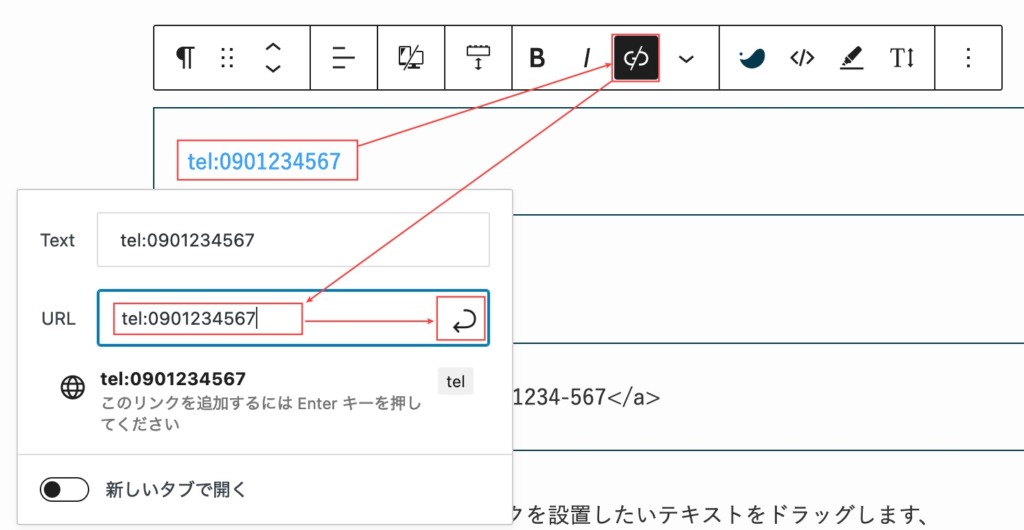
まとめ
今回はWordPressの記事内にメールアドレスのリンクを貼る方法について紹介しました。
【メールアドレスのリンクを貼りたい場合】
mailto:メールアドレス【電話番号のリンクを貼りたい場合】
tel:0901234567
をリンクマークにて貼り付けます。
簡単でしたね。是非活用してみてくださいね。
